Si të shkruani shënime në OneNote 2013 në Android

Mësoni si të shkruani shënime në OneNote 2013 në Android me krijimin, hapjen dhe regjistrimin e shënimeve. Aplikoni strategji efektive për menaxhimin e shënimeve tuaja.
Disa nga veçoritë e Microsoft Word janë më të rëndësishme për temat e botimit në desktop ose grafikës sesa për përpunimin e tekstit. Këto detyra kryhen shumë më mirë duke përdorur softuer të tjerë, por Word nuk ndalet këtu me veçoritë e tij unike dhe të çuditshme. Mirë se vini në Twilight Zone, edicioni Word.
Microsoft duhet të pranojë se një shumicë dërrmuese e përdoruesve të Word-it kanë diploma në astrofizikë dhe mekanikë kuantike. Nëse jeni një prej tyre, ose ndoshta merreni me shkencën e raketave ose kirurgjinë e trurit, do t'i vlerësoni mjetet e Ekuacionit të Word-it. Këto mjete plotësojnë dëshirën tuaj për të vendosur një ekuacion polinomial ose një llogaritje kuantike në dokumentin tuaj pa pasur nevojë të duroni lodhjen e ndërtimit të sendit vetë.
Për të vendosur një ekuacion paraprak në tezën tuaj të tretë të doktoraturës nga MIT, klikoni në skedën Fut. Në grupin Simbolet, klikoni në menunë e butonit Ekuacion dhe zgjidhni një përbindësh matematikor të paracaktuar nga lista. Ose mund të zgjidhni komandën Insert New Equation për të ndarë shkëlqimin tuaj duke krijuar vetë ekuacionin.
Seriozisht? Unë mendoj se aftësia e Word-it për të ngjitur një video në një dokument nuk përkthehet mirë kur faqja printohet. Ky është vetëm një supozim - nuk e kam provuar, megjithëse mendoj se ndoshta kam të drejtë.

Kur jeni zgjuar deri vonë dhe alkooli në qarkullimin tuaj të gjakut po flirton me çdo neuron në trurin tuaj, klikoni në skedën Fut. Përdorni YouTube ose zgjidhni një opsion tjetër për zbulimin e videos në dritaren "Fut Video". Pasi kalon shumë kohë, video shfaqet si një grafikë e madhe në dokument. Mund ta luani pikërisht aty në ekran. E mahnitshme.
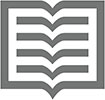
Videot shikohen më së miri kur një dokument Word prezantohet në modalitetin e leximit - që në vetvete është një gjë tjetër e çuditshme. Për të hyrë në modalitetin e leximit, klikoni butonin "Modaliteti i leximit" në shiritin e statusit (treguar në margjina); ose, në skedën Pamje, zgjidhni "Modaliteti i leximit" nga grupi "Pamjet".
Teksti i fshehur nuk shfaqet në një dokument. Nuk printon. Thjesht nuk është aty!
Nëse dëshironi të shkruani tekst të fshehur në mënyrë që të mund ta vendosni në rezymenë tuaj për aplikim në CIA, zgjidhni tekstin dhe shtypni Ctrl+Shift+H. E njëjta shkurtore e tastierës çaktivizon këtë format.
Mënyra e vetme që ju e dini se teksti i fshehur ekziston në një dokument është të përdorni komandën Show/Hide: Klikoni në skedën Home dhe në grupin Paragraph, klikoni butonin Show/Hide, i cili duket si simboli Paragraph. Teksti i fshehur shfaqet në dokument me një nënvizim me pika.
Përdoruesit e kompjuterit i duan sekretet, veçanërisht kur askush tjetër nuk di për to. Një sekret i tillë në Word është skeda Zhvilluesi. Shhh!
Skeda "Zhvilluesi" pret disa nga veçoritë e përparuara dhe të fshehta të Word-it. Këto komanda nuk e bëjnë më të lehtë krijimin e një dokumenti dhe hapin një kanaçe me krimba që nuk dua ta mbuloj në këtë libër. Megjithatë, ju jeni duke e lexuar këtë tekst, ndaj ndiqni këto hapa për të thirrur skedën misterioze të Zhvilluesit:
Klikoni skedën File.
Zgjidhni komandën Options për të shfaqur kutinë e dialogut Opsionet e Word-it.
Zgjidhni artikullin Customize Ribbon në anën e majtë të kutisë së dialogut.
Nën listën Customize Ribbon në anën e djathtë të kutisë së dialogut, vendosni një shenjë kontrolli nga artikulli Zhvilluesi.
Klikoni OK.
Skeda Zhvilluesi është emërtuar me vend; është më i përshtatshmi për njerëzit që përdorin Word për të zhvilluar aplikacione, dokumente speciale dhe forma online ose janë të gatshëm të personalizojnë Word duke përdorur makro . Gjëra të frikshme, por janë mbuluar në librin Word 2016 For Professionals For LuckyTemplates (Wiley). Tani e dini sekretin.
Viza është një veçori automatike që ndan një fjalë të gjatë në fund të një rreshti për ta bërë tekstin të përshtatet më mirë në faqe. Shumica e njerëzve e lënë këtë veçori të çaktivizuar sepse fjalët me viza priren të ngadalësojnë ritmin me të cilin njerëzit lexojnë. Megjithatë, nëse dëshironi të vizatoni një dokument me vizë, klikoni skedën Layout dhe më pas grupin Page Setup, dhe zgjidhni Vizatim → Automatik.
Viza automatike e vizave funksionon vetëm në paragrafë të formatuar me shtrirje të plotë të justifikimit. Nëse paragrafi është i formatuar ndryshe, butoni i komandës Hyphenation zbehet.
Word gjurmon me gëzim shumë detaje rreth dokumenteve që krijoni, gjëra që normalisht nuk do t'u kushtonit vëmendje nëse nuk do të dinit për veçorinë e Veçorive të Dokumentit.
Për të parë vetitë e një dokumenti, klikoni në skedën File dhe zgjidhni artikullin Info. Vetitë janë në të djathtë, duke treguar madhësinë e dokumentit, faqet, numrin e fjalëve dhe gjëra të tjera të vogla. Për të parë ose vendosur opsione të tjera, klikoni butonin Properties dhe zgjidhni Veçoritë e avancuara.
Shkruani, ruani, shkruani ruani. Këto versione të ndryshme të dokumenteve mund të rikuperohen nëse aktivizoni funksionin e Historisë së skedarëve të Windows. Megjithatë, brenda Word-it, mund të lexoni historinë e rishikimeve të një dokumenti, me kusht që ta keni ruajtur dokumentin në OneDrive.
Për të kontrolluar botimet e mëparshme të një dokumenti, klikoni emrin e dokumentit, në krye dhe në qendër të dritares. Nga menyja, zgjidhni Shiko të gjitha versionet. Shfaqet paneli i Historisë së Versionit. Nëse klikoni dhe nuk shihni një menu, dokumenti u ruajt në nivel lokal ose në hapësirën ruajtëse në renë kompjuterike që është më e mirë se OneDrive.
Paneli i Historisë së Versionit liston të gjitha rishikimet kryesore të dokumentit sipas datës, orës dhe autorit. Për të parë një rishikim, klikoni lidhjen Versioni i Hapur. Rishikimi i zgjedhur shfaqet në një dritare të re.
Shpresoj që koncepti i përpunimit të tekstit të kopjimit dhe ngjitjes të jetë i thjeshtë për ju. Ajo që nuk është e thjeshtë është ta çosh atë në nivelin tjetër duke përdorur veçorinë mbledh-dhe-ngjit të Word-it.
Mbledhja dhe ngjitja ju lejon të kopjoni disa pjesë të tekstit dhe t'i ngjisni ato në çfarëdo radhe ose të gjitha menjëherë. Sekreti është të klikoni lëshuesin e kutisë së dialogut në këndin e poshtëm djathtas të grupit Clipboard në skedën Home, pikërisht pranë fjalës Clipboard. Paneli i kujtesës së fragmenteve shfaqet në ekran.
Me panelin e kujtesës të dukshme, mund të përdorni komandën Copy disa herë radhazi për të mbledhur tekst. Për të ngjitur tekstin, thjesht klikoni miun në atë pjesë të tekstit në panelin e kujtesës. Ose mund të përdorni butonin Paste të gjitha për të ngjitur në dokument çdo artikull që keni mbledhur.
Edhe më e çuditshme: Në fakt mund të zgjidhni pjesë të shumta të veçanta të tekstit në një dokument. Për ta bërë këtë, zgjidhni pjesën e parë dhe më pas, duke mbajtur të shtypur tastin Ctrl, tërhiqeni mbi tekst shtesë. Për sa kohë që tasti Ctrl mbahet i shtypur, mund të tërhiqeni për të zgjedhur pjesë të shumta teksti në vende të ndryshme. Pjesët e ndryshme të zgjedhura funksionojnë si një bllok, të cilin mund ta shkurtoni, kopjoni ose fshini ose në të cilin mund të aplikoni formatimin.
Një veçori e prezantuar në Word 2002, dhe që nuk besoj se dikush e përdor ndonjëherë, është klikoni dhe shkruani. Në një dokument bosh, mund të përdorni klikoni dhe shkruani për të goditur me thikë treguesin e miut kudo në faqe dhe të shkruani informacionin në atë vend. Bam!
Unë nuk shoh ndonjë vlerë në klikoni dhe shkruani, veçanërisht kur është një aspekt më pozitiv i edukimit tuaj në Word për të mësuar formatimin bazë. Por klikoni dhe shkruani mund t'ju shqetësojë kur shihni të shfaqur ndonjë nga treguesit e tij të specializuar të miut; kështu:

Ata tregues të çuditshëm të miut tregojnë funksionin klikoni dhe shkruani në veprim. Vetë treguesi i miut përpiqet të tregojë formatin e paragrafit që do të aplikohet kur klikoni miun.
Allora, hai il desiderio di scrivere il tuo testo l'italiano? Në vend që të mërziteni duke u përpjekur të mësoni italisht në shkollë ose të humbni kohë të çmuar duke pushuar në Itali, mund të përdorni veçorinë e Word's Translate për të krijuar në mënyrë magjike italisht ose çdo tekst tjetër në gjuhë të huaj. Sekreti qëndron në skedën Rishikimi, në grupin Gjuha.
Për të përkthyer një pjesë të tekstit në një dokument, ndiqni këto hapa:
Shkruani tekstin që dëshironi të përktheni.
erdha. pashë. pushtova.
Zgjidhni tekstin.

Në skedën Rishikimi, në grupin Gjuha, klikoni butonin Përkthe dhe zgjidhni Përzgjedhja e Përkthimit.
Shfaqet butoni i komandës Translate.
Klikoni butonin Aktivizo nëse ju kërkohet të aktivizoni Shërbimet Inteligjente.
Paneli i përkthyesit shfaqet në anën e djathtë të dritares së dokumentit. Ai zbulon automatikisht gjuhën e zgjedhur, e cila supozoj se është anglishtja për këtë libër.
Zgjidhni një gjuhë të synuar nga menyja Për.
Mjerisht, latinishtja nuk është një prej tyre, të paktën pasi ky libër shkon në shtyp.
Rishikoni përkthimin.
Nëse e dini pak nga gjuha e zgjedhur, merrni parasysh ta rregulloni atë. Për shembull, fjalia italiane në fillim të këtij seksioni u përkthye fillimisht me vetën e dytë shumës në vend të vetës së dytë njëjës.
Klikoni butonin Fut për të vendosur tekstin e përkthyer në dokument. Bello.
Mbyll panelin "Përkthe".
Klikoni butonin X për ta mbyllur.
Ashtu si me të gjitha përkthimet kompjuterike, ajo që merrni është më shumë një përafrim i asaj që do të thoshte një folës amtare. Teksti është përgjithësisht i kuptueshëm, por asgjë nuk e zëvendëson me të vërtetë njohurinë e gjuhës - ose një muaj në Itali.
Mësoni si të shkruani shënime në OneNote 2013 në Android me krijimin, hapjen dhe regjistrimin e shënimeve. Aplikoni strategji efektive për menaxhimin e shënimeve tuaja.
Mësoni si të formatoni numrat në një varg teksti në Excel për të përfshirë informacione të sakta dhe tërheqëse për raportet tuaja.
Në Excel 2010, fshini të dhënat apo formatin e qelizave lehtësisht me disa metoda të thjeshta. Mësoni si të menaxhoni përmbajtjen e qelizave me opsione të ndryshme.
Zhvilloni aftësitë tuaja në formatimin e elementeve të grafikut në Excel 2007 përmes metodave të thjeshta dhe efikase.
Mësoni se si të rreshtoni dhe justifikoni tekstin në Word 2010 me opsione të ndryshme rreshtimi dhe justifikimi për të përmirësuar formatimin e dokumenteve tuaja.
Mësoni si të krijoni makro në Excel 2019 për të automatizuar komandat dhe thjeshtuar detyrat tuaja.
Mënyra vizuale dhe e shpejtë për të vendosur një ndalesë skedash në Word 2016 është përdorimi i vizores. Zbulo disa këshilla dhe truke për përdorimin e skedave në këtë program.
Mësoni si të formula boshtet X dhe Y në Excel 2007, duke përfshirë mundësitë e ndryshimit të formatimeve për grafikët e ndryshëm.
Eksploroni se si Excel mund t
Mësoni se si të përdorni veçorinë Find and Replace të Excel 2007 për të gjetur dhe zëvendësuar të dhëna në mënyrë efikase. Kjo udhëzues është e përshtatshme për të gjithë përdoruesit që dëshirojnë të rrisin produktivitetin e tyre.







